
Ubuntu和Windows10上可用的其他Linux发行版默认使用Bash shell,但这不是您唯一的选择。Windows有一个用于在Windows上运行Linux软件的兼容层,您可以使用它来运行Zsh或任何您喜欢的shell。
Zsh shell现在可以在Windows10上运行。无论何时启动,您都可以让Bash自动执行Zsh。哦,我的Zsh也可以在Windows中定制Zsh shell,就像在Linux中一样。
从安装Bash开始
相关:如何在Windows 10上安装和使用Linux Bash Shell
在安装您选择的shell之前,您首先需要为Linux启用Windows子系统并安装Linux环境。在本文中,我们将使用Ubuntu作为示例,但是您可以在openSUSE和其他Linux发行版上执行类似的过程。

如果您已经在Windows上安装了Bash,那么您就可以开始使用了。
如何安装Zsh(或其他Shell)
在安装了Bash之后,您只需要从Bash中安装您想要使用的shell。您可以使用apt-get命令完成此操作,就像在Ubuntu Linux上安装任何其他软件包一样。
要在Ubuntu上安装Zsh,请打开Bash shell并运行以下命令:
sudo apt-get install zsh出现提示时按“y”,然后按Enter键继续。apt-get自动从Ubuntu的存储库下载并安装Zsh。

在其他Linux发行版上,只需使用您的Linux发行版的软件安装命令即可。例如,您需要在openSUSE上使用zypper命令。
如果您想使用另一个shell,请指定该shell的名称,而不是Zsh。例如,我们已经看到报告说,Fish shell也工作得很好。要安装它,您需要运行以下命令:
sudo apt-get install fish如何启动Zsh(或其他Shell)
要在安装Zsh或其他shell之后启动它,只需在Bash提示符中键入shell的名称,然后按Enter键。例如,要开始从Bash使用Zsh,只需键入:
zsh系统将提示您完成Zsh的首次设置过程,并在第一次启动Zsh时创建配置配置文件。键入“2”以使用推荐的默认设置创建配置文件。

要离开zsh shell并返回到Bash,只需运行以下命令:
exit如何直接启动Zsh
您可以使用如下命令直接启动Zsh shell:
wsl zsh
bash -c zsh
ubuntu -c zsh
opensuse-42 -c zsh
sles-12 -c zsh
如何让Bash自动启动Zsh
您还可以让Bash在每次启动时自动切换到Zsh。
为此,您需要编辑.bashrc文件。Bash每次启动时都会运行此文件中的命令。您可以使用您喜欢的任何文本编辑器(包括vi)进行编辑,但我们将使用Nano解释该过程。
要在Nano中打开.bashrc文件,请运行以下命令:
nano .bashrc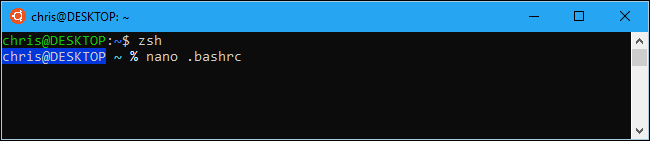
将以下行添加到文件中。您可以简单地添加“exec zsh”行,但是下面的附加行确保Bash只在您打开Bash窗口时启动Zsh。这样可以避免给其他软件带来问题。
# Launch Zsh
if [ -t 1 ]; then
exec zsh
fi如果您想执行不同的shell,您应该输入该shell的命令,而不是“zsh”命令。

进行更改后,按Ctrl+O,然后按Enter保存文件。之后按Ctrl+X退出Nano。
现在,每当您在Windows上打开Ubuntu快捷方式(或其他Linux分发快捷方式)时,它都会以Zsh shell启动。
要撤消更改,请再次编辑.bashrc文件并删除您添加的部分。
理论上,所有替代的Linux shell都应该可以工作。如果没有,微软需要修复Linux的底层Windows子系统,这样才能正确运行更多的Linux软件。您可以在BashOnWindows GitHub页面上查看现有错误并向Microsoft报告新错误。